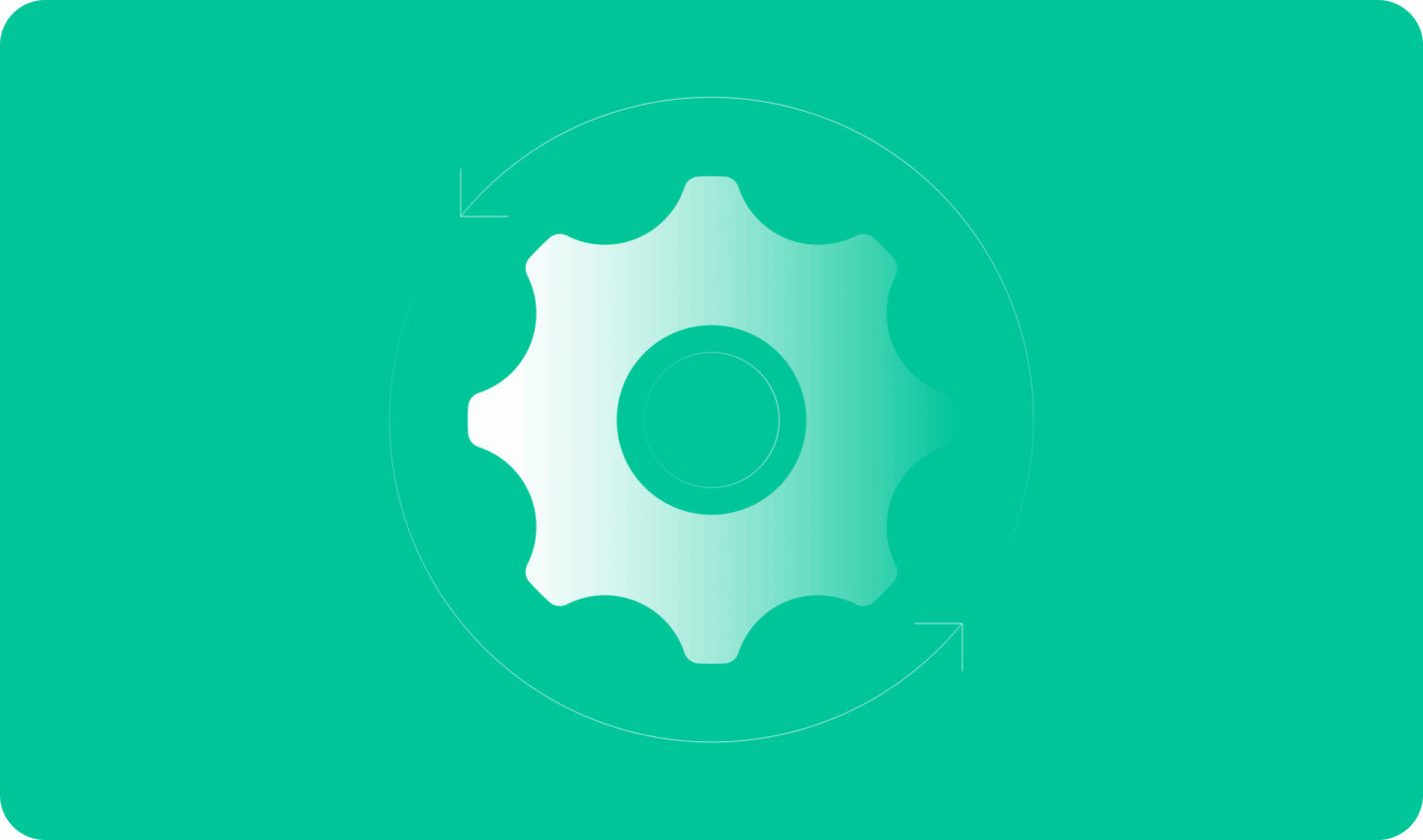
Comment configurer et optimiser la synchronisation Nextcloud ?
Comprendre la synchronisation et ses usages
La synchronisation Nextcloud assure la cohérence des fichiers entre postes de travail, mobiles et cloud. Elle garantit une seule version du fichier, accessible partout, pour les équipes RH, finance et projet. Cette Nextcloud synchronisation unifie l’accès aux fichiers, tout en respectant la politique de l’espace de stockage cloud de l’entreprise.
Objectif : fluidifier le partage de fichiers, réduire la copie manuelle et sécuriser la synchronisation entre appareils dans des contextes hétérogènes (Windows, macOS, Linux, iOS, Android).
Prérequis et setup Nextcloud sécurisé
Le succès du projet dépend d’un setup Nextcloud rigoureux : appliquer un hardening complet du serveur Nextcloud (HTTPS/TLS 1.2/1.3, en-têtes de sécurité, chiffrement au repos, sauvegardes testées), maîtriser l’interface web Nextcloud (rôles, groupes, quotas, liens de partage) et documenter la configuration sécurisée Nextcloud (politiques d’accès, rétention, audit). Voir les recommandations de sécurité officielles de Nextcloud.
L’intégration avec WebDAV peut compléter le dispositif pour des usages spécifiques (montage ponctuel, scripts, interopérabilité applicative), sans remplacer le client dédié.
Bonnes pratiques opérationnelles
- Activer l’authentification à deux facteurs pour tous les comptes à privilèges et les comptes externes.
- Segmenter les espaces d’équipe : limiter la surface de gestion des fichiers et prévenir la dérive des privilèges.
- Établir une charte d’usage : types de contenus autorisés, téléversement de gros fichiers, labels de confidentialité.
Installer le client et établir la connexion
Le déploiement des clients de bureau constitue la base de l’expérience utilisateur.
Étapes clés
- Procéder au téléchargement client depuis le site officiel (Windows, macOS, Linux) ou via le référentiel logiciel interne.
- Recourir, si nécessaire, à une version portable sous Linux (AppImage) ; sous Windows/macOS, privilégier l’installateur officiel (pas de version portable officielle).
- Lancer l’application de synchronisation client Nextcloud puis initier la connexion à Nextcloud : saisir l’URL, s’authentifier dans le navigateur, autoriser le poste.
Points d’attention IT
- Automatiser l’installation (MSI/PKG), provisionner la configuration via MDM/outil de poste, et appliquer des politiques de chiffrement local.
Configuration des dossiers et pilotage de la réplication
Le périmètre de synchronisation doit rester mesuré pour maîtriser l’empreinte disque et le réseau.
- Définir un dossier local par espace de travail (équipe, projet).
- Sélectionner finement les dossiers synchronisés : éviter la synchronisation intégrale des archives volumineuses.
- Structurer la gestion des fichiers : nomenclature, règles de versionnage, nettoyage programmé.
- Vérifier régulièrement les droits côté interface web Nextcloud pour éviter l’exposition involontaire.
- Tester l’accès aux fichiers sous différents comptes pour valider la séparation des rôles.
Fonctionnement, VFS et synchronisation bidirectionnelle
Par conception, la synchronisation bidirectionnelle réplique les changements (création, modification, suppression) entre poste et cloud. Pour limiter l’empreinte disque, activer le virtual file system (VFS) : les fichiers virtuels apparaissent dans l’explorateur mais ne sont téléchargés qu’à l’ouverture (documentation officielle du VFS Nextcloud). Ce modèle réduit le trafic et améliore l’expérience sur postes à SSD contraint.
À retenir
- Le VFS conserve la visibilité complète de l’arborescence.
- Le passage d’un fichier virtuel à local est transparent pour l’utilisateur.
- Une épingle peut forcer la mise en cache local de dossiers critiques (référentiels métiers).
Automatisation : planification, alertes et bande passante
La synchronisation automatique s’exécute en arrière-plan. Pour un pilotage fin :
- Utiliser les « notifications synchronisation » du client pour détecter retards et conflits.
- Limiter ou planifier la bande passante pendant les heures de pointe.
- « Définir intervalle synchronisation » n’est pas disponible en interface ; passer par la configuration avancée (nextcloud.cfg) ou des règles réseau/MDM pour encadrer les fenêtres de synchro.
Conseils d’exploitation
- Autoriser le mode “pause” lors de visioconférences ou démos.
- Activer l’auto-reprise après veille/portail captif.
- Documenter les exceptions (ex : chantiers nécessitant du hors-ligne prolongé).
Synchronisation mobile : Android et iOS
L’application Android Nextcloud et l’app iOS permettent la sauvegarde automatique des photos/vidéos et la consultation sélective.
Bonnes pratiques
- Connecter l’app via mot de passe d’application et 2FA.
- Limiter la synchro aux dossiers utiles ; privilégier le Wi-Fi pour les transferts lourds.
- Synchroniser contacts/calendriers via clients CalDAV/CardDAV (par exemple avec DAVx⁵ sur Android) si nécessaire, tout en conservant le client mobile pour les fichiers.
- Tester les politiques MDM : effacement à distance, code d’accès, chiffrement du conteneur.
Diagnostiquer problèmes de synchronisation et erreurs de synchronisation
Un dispositif de supervision et de support interne réduit le temps moyen de résolution.
- Auditer les logs de synchronisation : identifier fichiers verrouillés, conflits de versions, échecs d’authentification.
- Vérifier la santé du serveur Nextcloud : charge, stockage, base de données, planificateur, files de tâches.
- Pour le téléversement de gros fichiers, contrôler limites (PHP/Nginx/Apache, taille des fragments (« chunks »), stabilité réseau, proxy (guide officiel Nextcloud sur la gestion des fichiers volumineux).
- En cas de conflits répétés, réduire le périmètre local, revoir les droits, et sensibiliser les équipes à l’édition simultanée.
Checklist support
- Reproduire, isoler, corriger, documenter.
- Mettre à jour poste, client et extensions.
- Créer une fiche “patterns d’échec” pour accélérer les diagnostics récurrents.
Cas d’usage : projets collaboratifs Nextcloud et équipes distribuées
Les projets collaboratifs Nextcloud combinent répertoires partagés, coédition et automatisations. La synchronisation soutient les processus suivants :
- Dossiers d’équipes avec droits granulaires pour le partage de fichiers internes/externes.
- Référentiels métiers volumineux en VFS ; seuls les contenus actifs résident localement.
- Postes terrain : consultation hors-ligne, reprise de synchro dès retour réseau.
Bénéfices mesurables
- Baisse des copies locales inutiles et du stockage dormant grâce au VFS.
- Réduction des incidents liés aux versions divergentes via politique de synchronisation claire.
- Réduction du délai d’accès aux contenus pour les nouveaux arrivants, à des modèles de configuration des dossiers (noms normalisés, dossiers par équipe/projet).
Gouvernance et conformité
La gouvernance couvre : classification, rétention, accès, traçabilité.
- Quotas et politiques par groupe via l’interface web Nextcloud.
- Traçabilité des accès et des logs de synchronisation pour les audits.
- Contrôles réguliers des partage externes et révocation automatisée.
Guide d’implémentation rapide
Objectif : déployer vite, sans impasse de sécurité.
1) Cadre technique
- Valider la configuration sécurisée Nextcloud côté serveur et l’intégration avec WebDAV si nécessaire.
- Standardiser le poste type : version OS, agent MDM, chiffrement.
2) Déploiement
- Effectuer le téléchargement client, packager et déployer les clients de bureau.
- Préconfigurer la connexion à Nextcloud (URL, SSO/2FA, certificats).
3) Paramétrage
- Documenter la configuration synchronisation : périmètres, VFS, exclusions, bande passante.
- Structurer la gestion des fichiers : arborescences, conventions, responsabilités.
4) Exploitation
- Activer notifications synchronisation.
- Instrumenter les logs de synchronisation et remonter des indicateurs (latence, conflits, volumétrie).
FAQ express sur la synchronisation Nextcloud
- L’application de synchronisation prend-elle en charge les environnements restreints ?
Oui, une version portable peut être envisagée selon les contraintes du poste. - Comment limiter l’empreinte disque ?
Activer le virtual file system et les fichiers virtuels ; épingler uniquement les répertoires critiques. - Comment encadrer la bande passante ?
Planifier la synchronisation automatique, définir intervalle synchronisation selon la politique réseau, et appliquer des plafonds.
Synchronisation Nextcloud : industrialiser et sécuriser avec Leviia Next
Mettre en production une synchronisation fiable ne se limite pas à installer un client. Leviia Next, basé sur Nextcloud, associe l’ouverture de l’open source à une infrastructure souveraine, sécurisée et capable de supporter des déploiements de grande envergure.
- Interopérabilité et ouverture : basé sur Nextcloud et un socle open source éprouvé (MariaDB, OnlyOffice, Kubernetes, Docker), intégrable aux annuaires et SSO d’entreprise.
- Souveraineté et conformité : hébergement 100 % France, datacenters redondés, certifications ISO 27001 & HDS, contrôle des partages externes.
- Sécurité avancée : chiffrement des données, cloisonnement, antivirus à l’upload, protection anti-ransomware, authentification à deux facteurs.
- Résilience : triple sauvegarde quotidienne et répartition géographique des données, restauration testée et documentée.
- Échelle et pilotage : déploiements de milliers à centaines de milliers d’utilisateurs, clients de bureau préconfigurés, VFS et quotas gérés par politique, supervision centralisée des logs et alertes.
Leviia Next vous fournit le cadre souverain et industrialisé qui rend la synchronisation Nextcloud fiable, auditable et exploitable à grande échelle.
(Mis à jour le )